PS创意照片:制作美女脸部打散的效果
发布时间 2009-08-02
本教程介绍一种打散效果的制作方法。大致思路,先用一些辅助工具把图片分成一些规则或不规则的图形组合,然后再用一些选取工具把部分小图形复制出来,按一定效果来排列即可。方法比较简单不过要处理逼真也不是很容易的事。
原图

最终效果

1、选择素材图。
2、创建新画布,背景填充黑色,并将人物素材拖到画布中,使用橡皮擦工具将脸部之外的部分擦除。
2、创建新画布,背景填充黑色,并将人物素材拖到画布中,使用橡皮擦工具将脸部之外的部分擦除。

3、创建新透明画布(20 x 20px),将前景色设为白色,使用1px的铅笔工具对画布左侧和下侧描边。编辑 >> 定义图案,图案定义后即可关闭该画布。选择之前的画布,创建新图层,编辑 >> 填充,使用自定义图案填充。
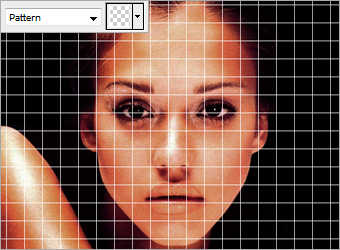
4、编辑 >> 变换 >> 变形,按下图调整网格层节点。
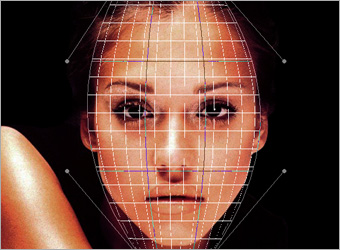
5、将图层不透明度设为20%。双击网格层打开图层样式窗口,选择外发光,混合模式为“颜色减淡”,不透明度100%,颜色为白色,扩展0,大小5。
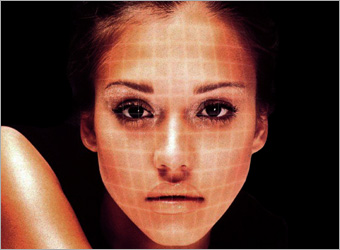
6、创建新图层,使用钢笔工具沿网格选出若干方块,并用黑色填充。
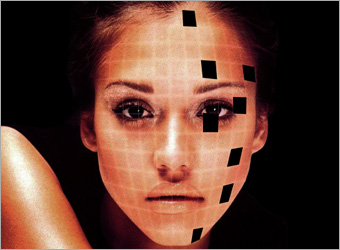
7、按住Ctrl 键并点击上述黑色方块层获得选区,选择人像层,剪切并粘贴(粘贴后的图层命名为“碎片”),并通过自由变换(Ctrl + T)将其缩小一点后移动到如下位置。
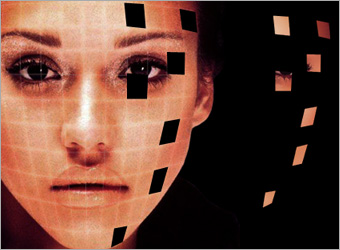
| 12下一页 |